Word 문서의 외부 및 내부 테두리를 설정하는 방법
- 藏色散人원래의
- 2020-03-21 10:01:0938505검색

워드 문서의 외부 및 내부 테두리를 설정하는 방법은 무엇입니까?
1. 아래 그림과 같이 설정이 필요한 워드 문서를 엽니다.
추천: "Word Tutorial"
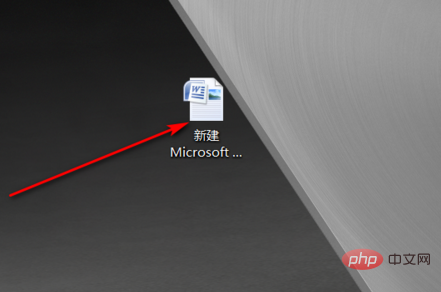
2. 문서를 연 후 설정해야 하는 테이블을 선택한 다음 마우스 오른쪽 버튼을 클릭하고 팝업 대화 상자에서 "테두리 및 음영"을 선택합니다. 상자.
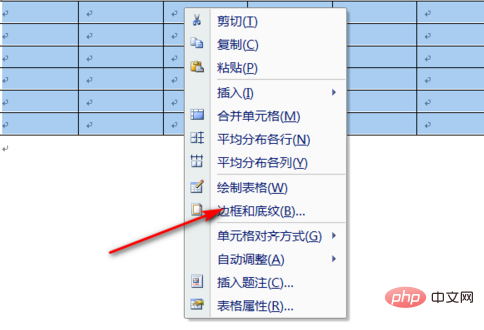
3. 그런 다음 "테두리" 페이지의 왼쪽에서 "상자"를 선택한 다음 오른쪽의 "스타일"에서 외부 테두리 선의 스타일을 선택하고 외부 테두리 선의 두께를 선택합니다. "너비"에서 여기서는 옵션 4.5 lbs입니다. 그런 다음 오른쪽의 "미리보기"에서 주변 경계선을 마우스로 클릭합니다.
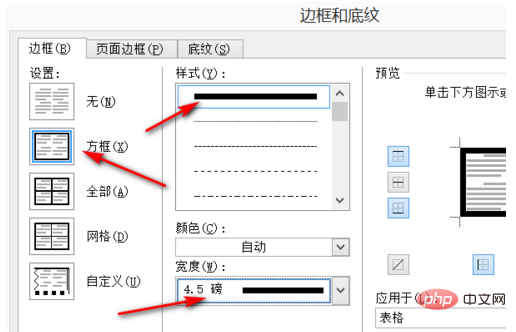
4 외부 프레임 선을 설정한 후 "테두리" 페이지 왼쪽의 설정 "모두"를 클릭하고 "스타일"에서 선 스타일을 선택한 다음 "너비"에서 포인트 수를 선택합니다. 포인트 수는 외부 프레임 라인의 파운드보다 적절하게 작을 수 있습니다. 그런 다음 마우스를 사용하여 오른쪽의 "미리보기"에서 내부 프레임선을 클릭하고 마지막으로 확인을 클릭합니다.

5. 이렇게 하면 아래 그림과 같이 바깥쪽 테두리선과 안쪽 테두리선이 설정됩니다.
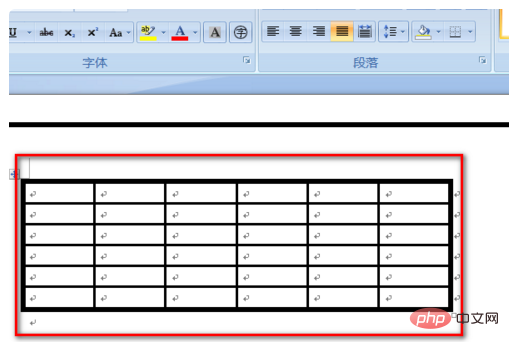
위 내용은 Word 문서의 외부 및 내부 테두리를 설정하는 방법의 상세 내용입니다. 자세한 내용은 PHP 중국어 웹사이트의 기타 관련 기사를 참조하세요!
성명:
본 글의 내용은 네티즌들의 자발적인 기여로 작성되었으며, 저작권은 원저작자에게 있습니다. 본 사이트는 이에 상응하는 법적 책임을 지지 않습니다. 표절이나 침해가 의심되는 콘텐츠를 발견한 경우 admin@php.cn으로 문의하세요.
이전 기사:단어에서 평균 함수 공식을 사용하는 방법다음 기사:단어에서 평균 함수 공식을 사용하는 방법

